商品CSV処理履歴
概要
Robot-in商品マスターの商品CSV処理履歴について、説明させていただきます。
商品CSV処理履歴とは?
商品CSV処理履歴とは、商品マスターに関するCSVの処理履歴を確認する画面となります。
「Robot-in形式CSV」「セット商品CSV」をRobot-inからダウンロードした履歴や、
「Robot-in形式CSV」「セット商品CSV」「zaiko Robot形式CSV」をRobot-inへアップロードした履歴を確認することが可能となります。
Robot-in形式商品CSVのダウンロード/アップロード履歴確認方法
Robot-in形式商品CSVのダウンロード、アップロード履歴の確認方法について説明させていただきます。
Robot-in形式商品CSVのダウンロード履歴確認方法
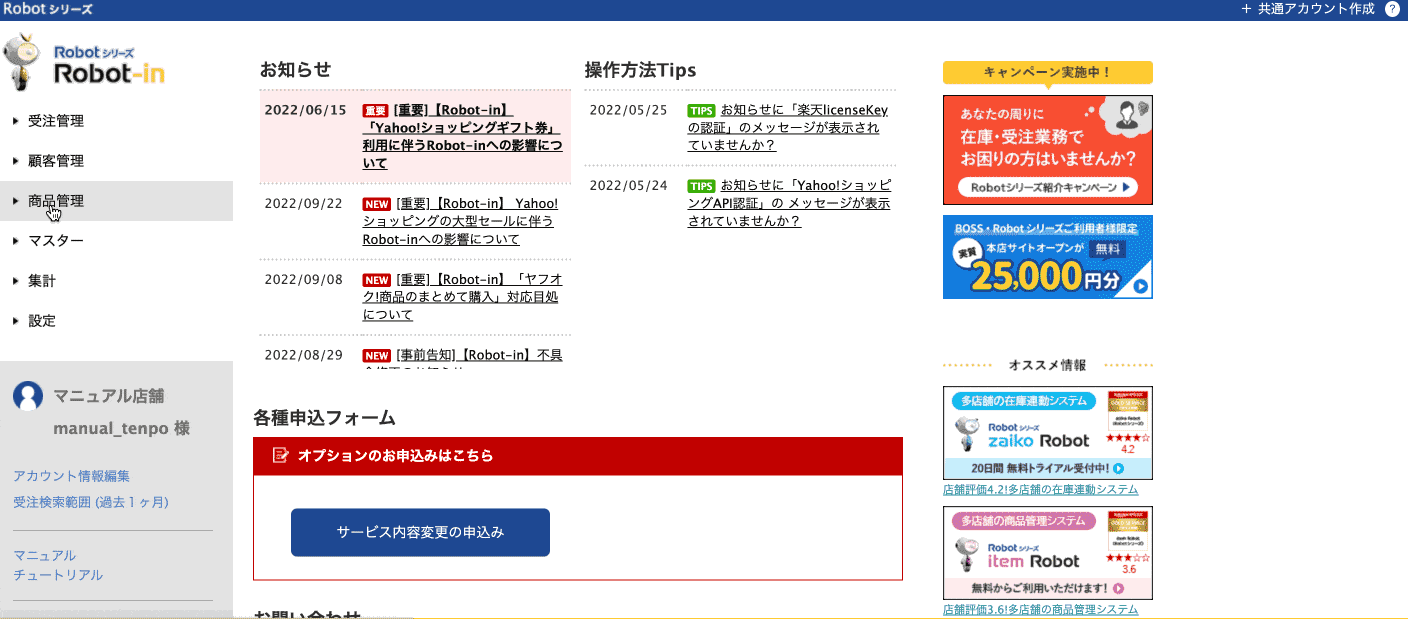
- ①Robot-in管理画面にログイン
②「商品管理」をクリック
③「商品CSV処理履歴」をクリック
④「CSV処理履歴」の「処理種別」は「Robot-in形式CSVダウンロード」を選択
⑤「この条件で検索する」をクリック
⑥「処理種別」「Robot-in形式CSVダウンロード」の「item.csv」をクリックし、CSVダウンロードを行う
Robot-in形式商品CSVのアップロード履歴確認方法
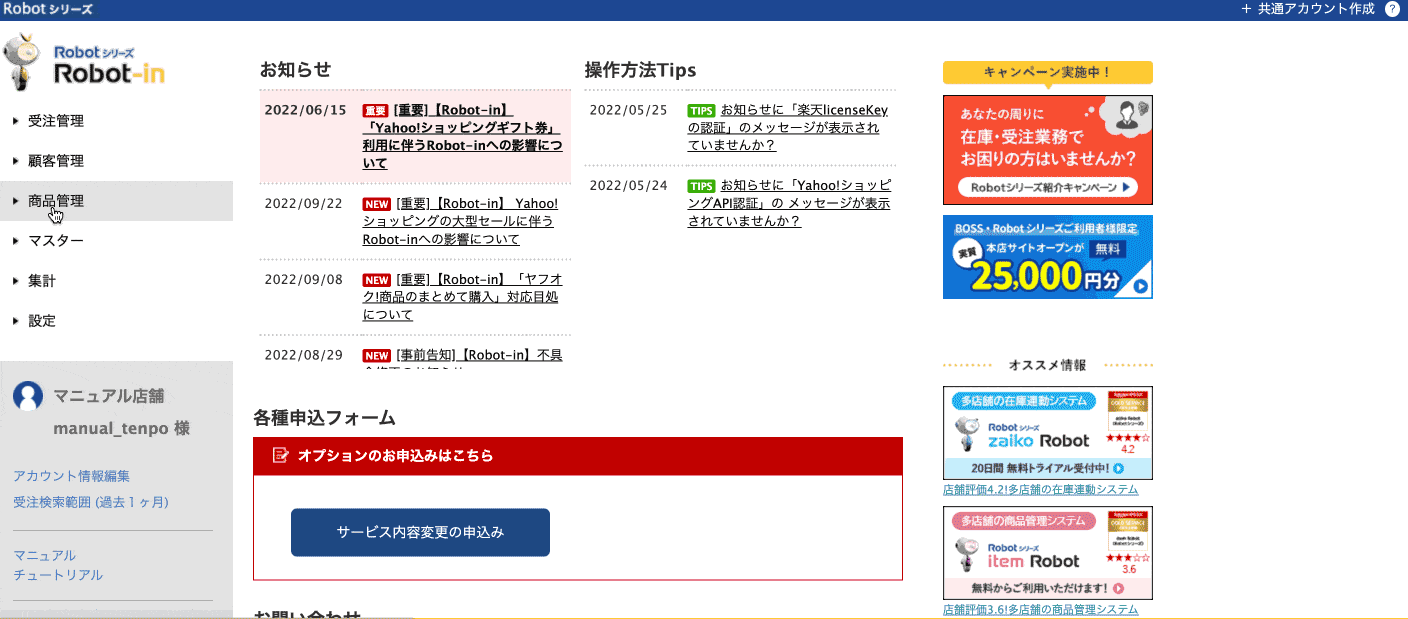
- ①Robot-in管理画面にログイン
②「商品管理」をクリック
③「商品CSV処理履歴」をクリック
④「CSV処理履歴」の「処理種別」は「Robot-in形式CSVアップロード」を選択
⑤「この条件で検索する」をクリック
⑥アップロード結果を確認
※「処理状況」がエラーの場合は、アップロードに失敗しております。
「メッセージ」をご確認の上、該当エラー箇所をご修正いただき、再度CSVのアップロードをお試しください。
セット商品CSVのダウンロード/アップロード履歴確認方法
セット商品CSVのダウンロード、アップロード履歴の確認方法について説明させていただきます。
セット商品CSVのダウンロード履歴確認方法
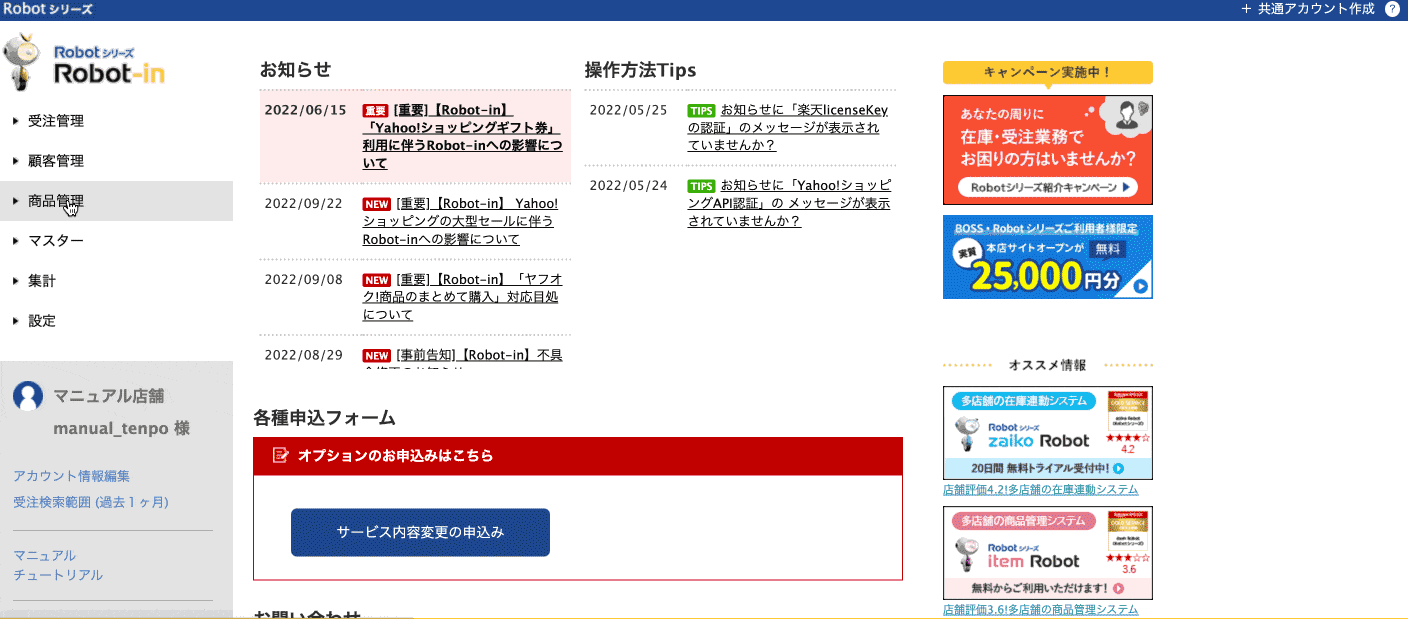
- ①Robot-in管理画面にログイン
②「商品管理」をクリック
③「商品CSV処理履歴」をクリック
④「CSV処理履歴」の「処理種別」は「セット商品CSVダウンロード」を選択
⑤「この条件で検索する」をクリック
⑥「処理種別」「セット商品CSVダウンロード」の「set_item.csv」をクリックし、CSVダウンロードを行う
セット商品CSVのアップロード履歴確認方法

- ①Robot-in管理画面にログイン
②「商品管理」をクリック
③「商品CSV処理履歴」をクリック
④「CSV処理履歴」の「処理種別」「セット商品CSVアップロード」を選択
⑤「この条件で検索する」ボタンをクリック
⑥アップロード結果を確認
※「処理状況」がエラーの場合は、アップロードに失敗しております。
「メッセージ」をご確認の上、該当エラー箇所をご修正いただき、再度CSVのアップロードをお試しください。
zaiko Robot形式商品CSVのアップロード履歴確認方法
zaiko Robot形式CSVアップロード履歴の確認方法について説明させていただきます。
zaiko Robot形式CSVのアップロード履歴確認方法
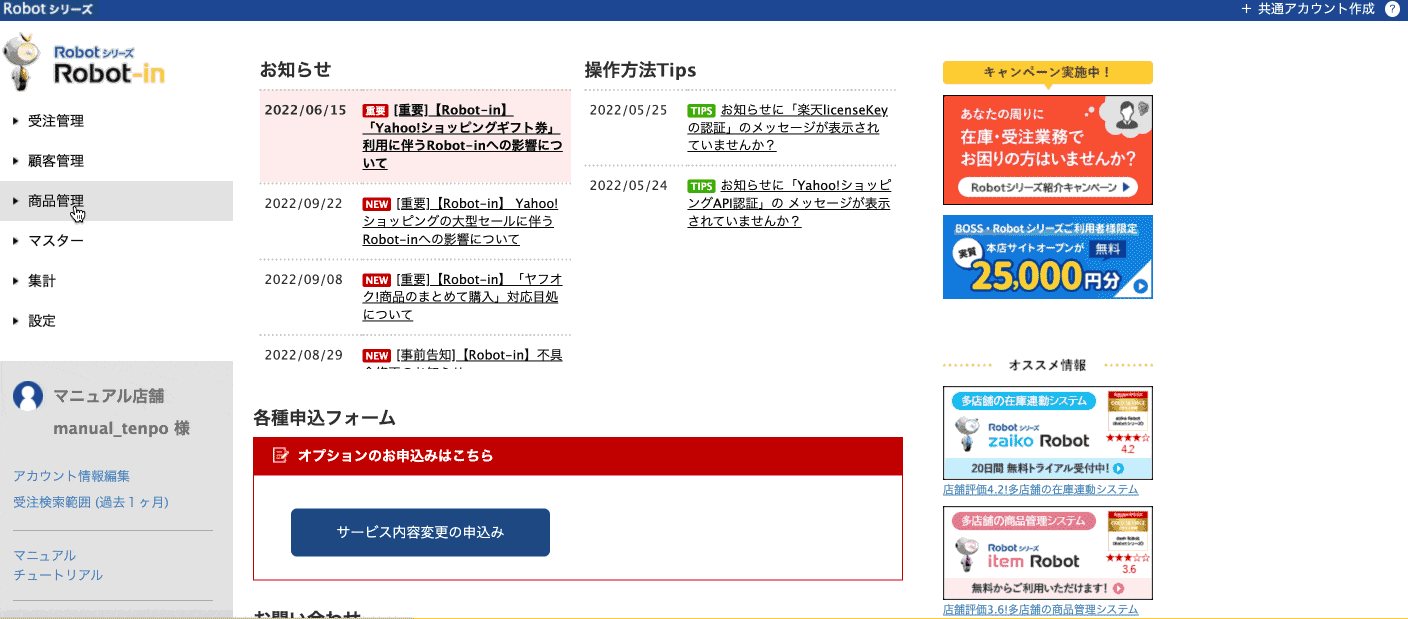
- ①Robot-in管理画面にログイン
②「商品管理」をクリック
③「商品CSV処理履歴」をクリック
④「CSV処理履歴」の「処理種別」「zaiko Robot形式CSVアップロード」を選択
⑤「この条件で検索する」ボタンをクリック
⑥アップロード結果を確認
※「処理状況」がエラーの場合は、アップロードに失敗しております。
「メッセージ」をご確認の上、該当エラー箇所をご修正いただき、再度CSVのアップロードをお試しください。
商品CSVアップロードエラー対応方法
CSVアップロードエラーの対応方法につきましては、別マニュアルにてご紹介しております。
詳細につきましては以下URLをご確認ください。
https://www.hunglead.com/robot-in-manual/ri_itemcsv_error.html
この記事は参考になりましたか?
ご回答ありがとうございました!
UP
